Depois de anos com Volusion, você pode estar se perguntando se é o momento certo para migrar de Volusion para Shopify. Existem razões convincentes para fazer essa transição, incluindo Shopifyinterface extremamente fácil de usar, suporte ao cliente 24 horas por dia, 7 dias por semana e ecossistema robusto de aplicativos - algo que falta no Volusion.
Neste guia, orientaremos você na migração manual de Volusion para Shopifye o processo de uso de um aplicativo. Também abordaremos perguntas comuns e forneceremos perguntas frequentes úteis.
Continue lendo para saber tudo sobre como fazer a migração que pode muito bem aumentar sua eficiência e acelerar os processos da sua loja virtual.
Por que você pode considerar migrar de Volusion para Shopify?
Se você está pensando em migrar de Volusion para Shopify, aqui estão os principais motivos para fazer a troca:
- Interface amigável: Shopify oferece uma interface intuitiva e fácil de usar para gerir a sua loja online.
- Ecossistema de aplicativos: Shopify tem uma gama mais ampla de plugins e extensões para personalizar e melhorar a funcionalidade da sua loja.
- Mobile responsiveness: Shopify os temas são mobile-responsive por padrão, garantindo uma experiência perfeita em todos os dispositivos. É um processo de edição muito mais suave para interfaces móveis do que com Volusion.
- Global: Shopify pode lidar com alto tráfego e grandes catálogos de produtos, permitindo que sua loja cresça sem problemas de desempenho. Volusion é mais para lojas menores.
- Opções de pagamento: Shopify oferece suporte a vários gateways de pagamento e oferece sua própria solução de pagamento simplificada, Shopify Payments. Volusion, por outro lado, tem uma lista menor de provedores de pagamento.
- Recursos amigáveis para SEO: Shopify fornece ferramentas integradas para otimizar sua loja para mecanismos de pesquisa e melhorar sua visibilidade online. Volusion tem alguns recursos de SEO, mas eles não se comparam Shopify.
- 24 / 7 de apoio ao cliente: Shopify oferece suporte ao cliente XNUMX horas por dia via chat ao vivo, e-mail e telefone. Volusion's não podem competir, já que o suporte não está tão disponível e sua documentação não é tão abundante.
Estas vantagens fazem Shopify uma escolha popular para empresas que buscam uma plataforma de comércio eletrônico robusta e fácil de usar. Há muitos benefícios em escolher Volusion também, mas se você quiser expandir para os recursos ou ofertas listados acima, Shopify é sua decisão.
Como migrar de Volusion para Shopify usando um aplicativo
Não há uma solução totalmente automatizada para migrar de Volusion para Shopify, já que ambas são soluções proprietárias de e-commerce com linguagens de codificação e formatos de exportação exclusivos. No entanto, você pode migrar uma quantidade significativa de dados com exportações CSV simples e acelerar a transferência com um aplicativo de serviço de migração.
É por isso que recomendamos a instalação de um aplicativo de migração para agilizar o processo, pois esses aplicativos geralmente oferecem interfaces mais limpas para a migração de dados e você obtém modelos de arquivo de dados pré-criados para evitar erros.
Para começar a migrar de Volusion para Shopify com um aplicativo:
- Crie uma Shopify conta
- Instale um aplicativo de migração adequado às suas necessidades
É importante entender que, embora os aplicativos possam ajudar no processo de migração, eles não cuidam de todo o trabalho para você. Embora muitos aplicativos ajudem na transferência de dados essenciais, como status de pedidos, produtos, clientes e conteúdo de blog, geralmente não é viável replicar o design exato do seu site de uma plataforma para outra.
Nesses casos, você tem duas opções: encontrar um Shopify tema que se assemelha ao seu design anterior ou opte por um design totalmente novo. Recomendamos usar o processo de migração como uma oportunidade para atualizar sua marca e melhorar sua presença online.
Aqui estão alguns aplicativos recomendados para agilizar o Volusion para Shopify migração:
- Matricificar
- Migração da Loja LitExtension
- Migração Profissional
- Aplicativo de migração da loja Cart2Cart
Para encontrar o aplicativo mais fácil de usar para sua migração, sugerimos experimentar opções adicionais e avaliar sua facilidade de uso. Neste tutorial, vamos nos concentrar nas etapas para migrar de Volusion para Shopify usando o aplicativo Matrixify.
Etapa 1: instalar um aplicativo de migração
Para começar, instale e ative o aplicativo Matrixify em seu Shopify admin. Você pode fazer isso clicando no Adicionar aplicativos botão no Shopify painel ou procurando o aplicativo Matrixify no Shopify Loja de aplicativos.
Como alternativa, você pode visitar a página de download do Matrixify enquanto estiver conectado ao seu Shopify conta. Clique no Adicionar aplicativo botão e, em seguida Instalar. Siga as etapas apresentadas para desbloquear os recursos básicos do Matrixify para migrar dados e filtrar o que é transferido para o seu Shopify armazenar.
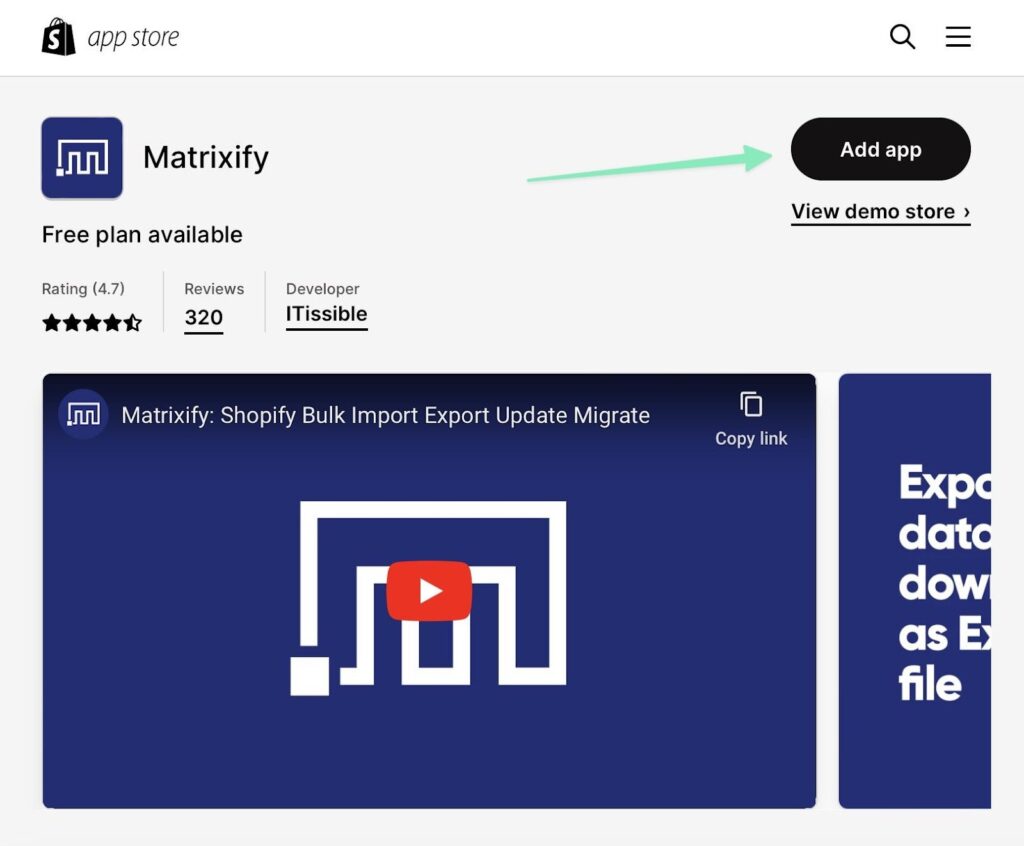
Após a instalação, você encontrará um Matricificar guia sob o Apps seção em Shopify. Você pode clicar nessa opção para criar novos trabalhos de importação com base em arquivos CSV individuais ou para tentar importar URLs de lojas inteiras. Com Volusion, não é possível importar um site inteiro com seu URL, então seguiremos o caminho de importar arquivos CSV para coisas como produtos, clientes e pedidos.
Assim que a instalação estiver concluída, você será levado de volta ao Shopify painel - mas agora com uma guia para Matricificar sob a Apps seção. Ir para essa página revela opções para exportar e importar arquivos. Você pode tentar importar um site inteiro por meio de seu URL, mas nossos testes indicaram que Volusion URLs não funcionam tão bem. Então, sua melhor aposta é utilizar o Adicionar Arquivo botão para carregar arquivos individualmente para listas como clientes, pedidos e produtos.
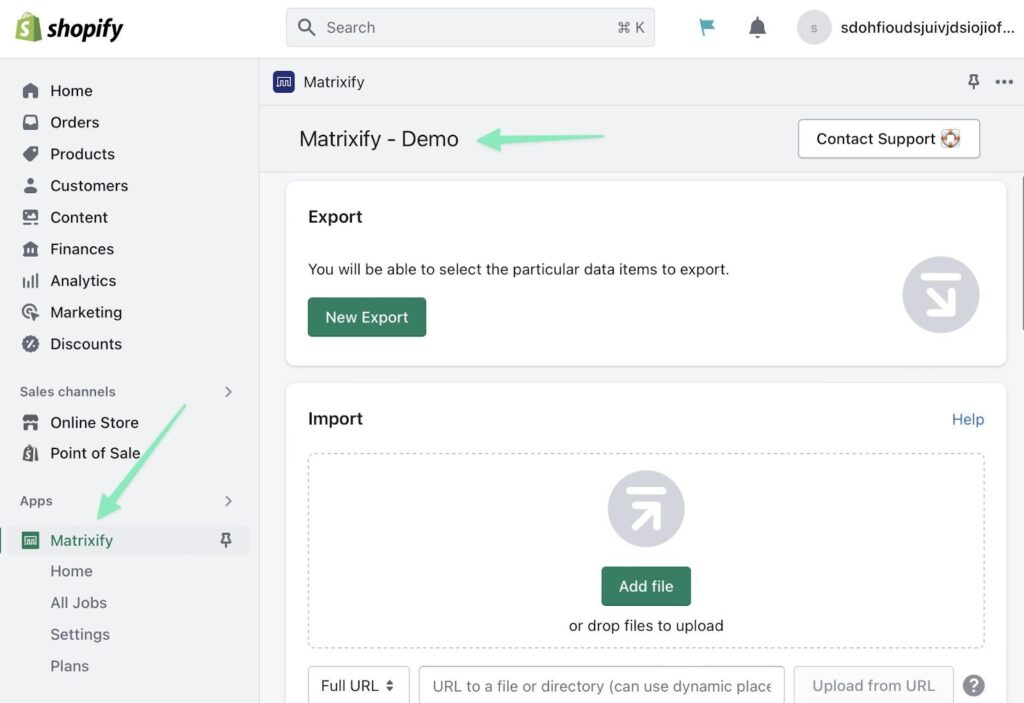
Passo 2: Exporte todos os dados do site desejado de Volusion
De todas as plataformas de comércio eletrônico que analisamos, Volusion na verdade oferece alguns dos recursos de exportação mais poderosos, já que você pode exportar cerca de 30+ entidades, de produtos a grupos de clientes. Não só isso, mas você pode exportar para 4 tipos de arquivo, incluindo CSV, TAB, PIPE e XML. A maioria das outras plataformas de e-commerce oferece apenas de 2 a 5 exportações de entidades, e elas se limitam aos formatos de arquivo CSV ou XML.
O que isto significa? Uma migração de Volusion deve permitir que você traga a grande maioria dos dados em seu site para Shopify.
Tendo dito isto, Shopify suporta principalmente importações de CSV, então é melhor exportar de Volusion usando o formato de arquivo CSV.
Aqui está o que é possível exportar de Volusion:
- Produtos
- Artigos
- Categorias de artigos
- Clientes
- Grupos de clientes
- Descontos e códigos de cupom
- Cartões de presente
- Opções
- Pedidos
- SKUs
- Registros de pagamento
- Endereços de Envio
- Produtos
- Revisões do produto
- Pagamentos recorrentes
- Os termos de pesquisa
- Histórico de estoque
- IVA
- Rastreando números
- Dezenas mais
Além disso, todas as exportações acontecem em um ponto no Volusion painel, tornando-o mais fácil de encontrar.
Neste tutorial, descreveremos como exportar o básico, como produtos, clientes e pedidos. Para exportar dados de produtos, por exemplo, acesse Inventário > Importar/Exportar. Este é o mesmo caminho a seguir para todos os tipos de exportação.
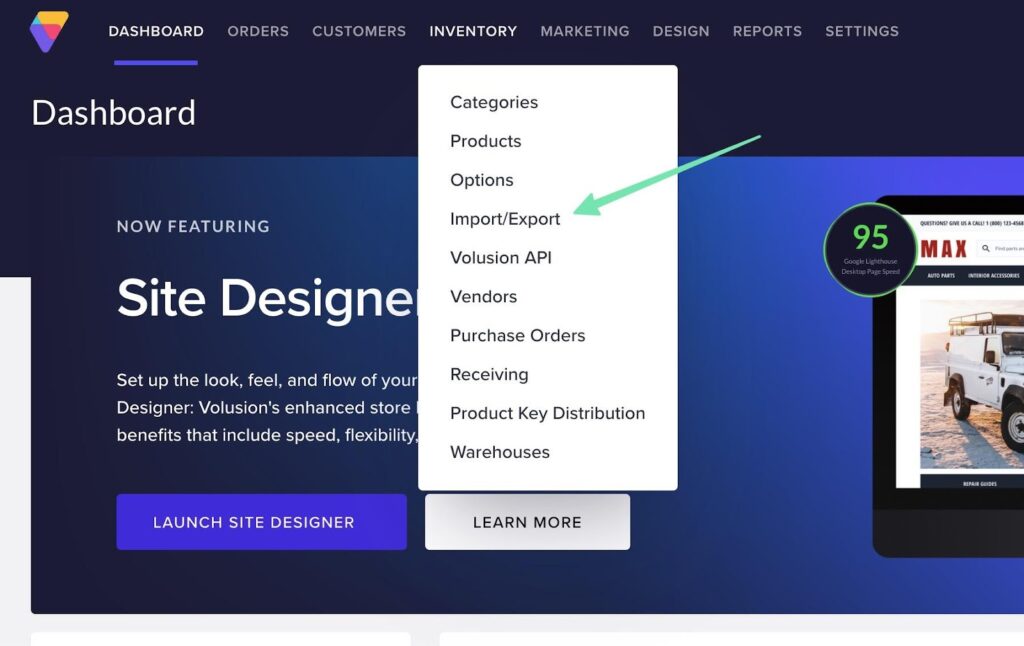
Selecione os Exportação Padrão guia e clique no Exportar de menu suspenso.
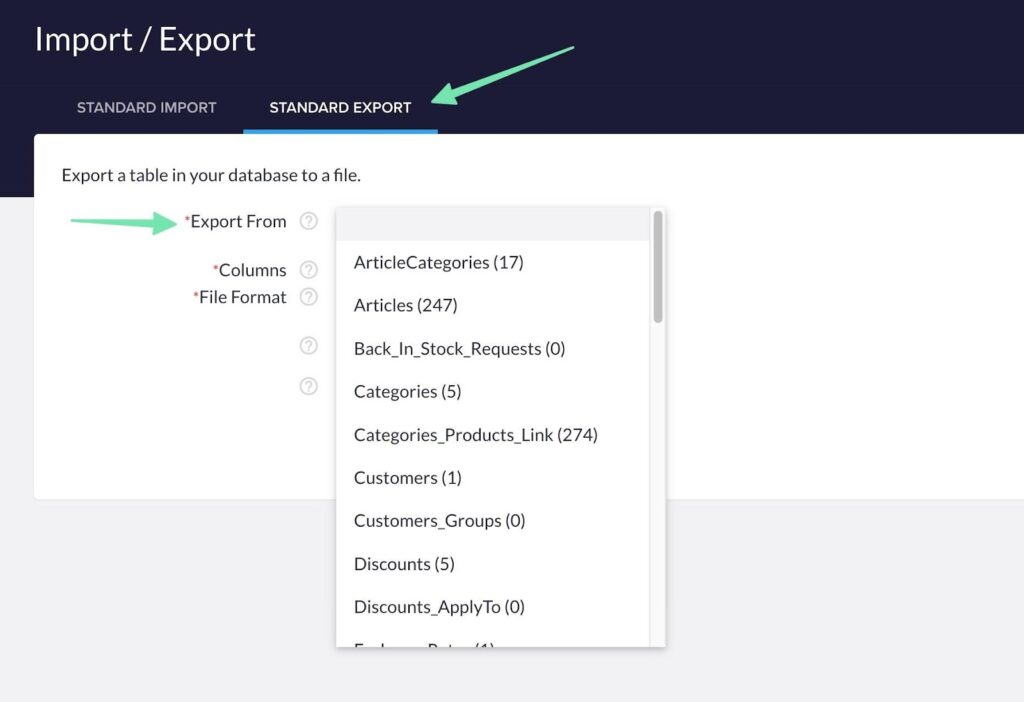
Como você pode ver, Volusion tem dezenas de entidades para exportar, desde categorias de artigos a descontos e produtos. Isso facilita a transferência da maior parte do seu conteúdo e dados para o novo Shopify .
Para este exemplo, vamos escolher o Produtos entidade, mas você pode escolher qualquer um deles que seja importante para o seu negócio de comércio eletrônico.
Para o colunas campo, escolha as colunas que deseja exportar para seus produtos. Existem muitos deles, então geralmente sugerimos marcar o verificar tudo caixa para adicionar todas as colunas à exportação CSV. Você sempre pode entrar manualmente na planilha para fazer exclusões e Shopify deve simplesmente negar aqueles que não correspondem aos campos em seu sistema.
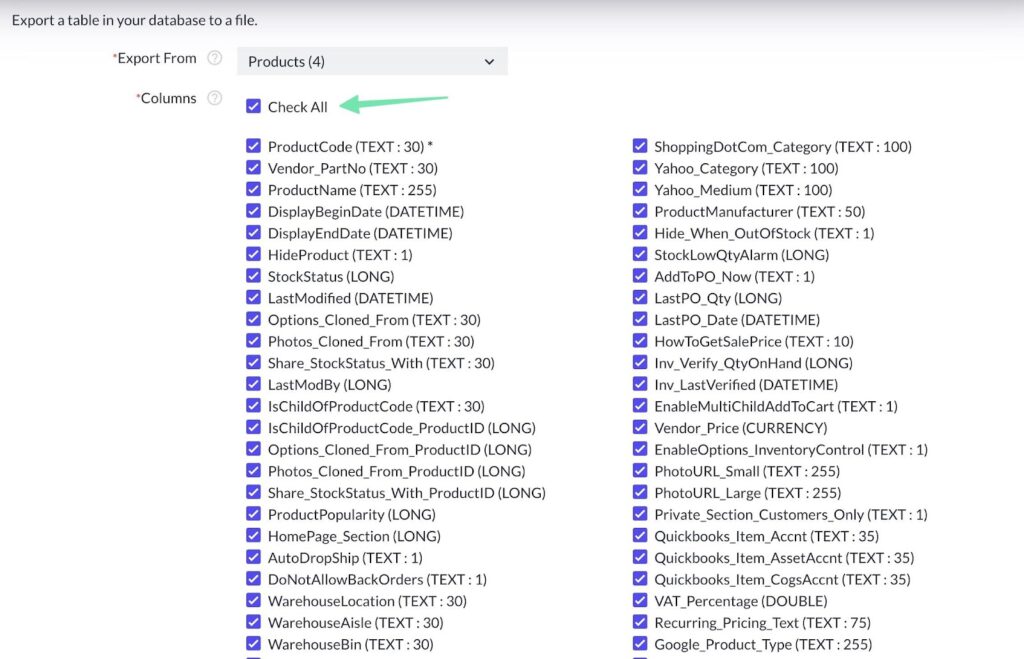
Pick CSV no Envie o Format campo. Você tem opções para Exportar como Unicode e Salve esta exportação para uso futuro. Você pode fazer qualquer um deles se quiser, mas eles não são necessários para uma migração bem-sucedida para Shopify.
Clique na Exportar botão quando estiver pronto.
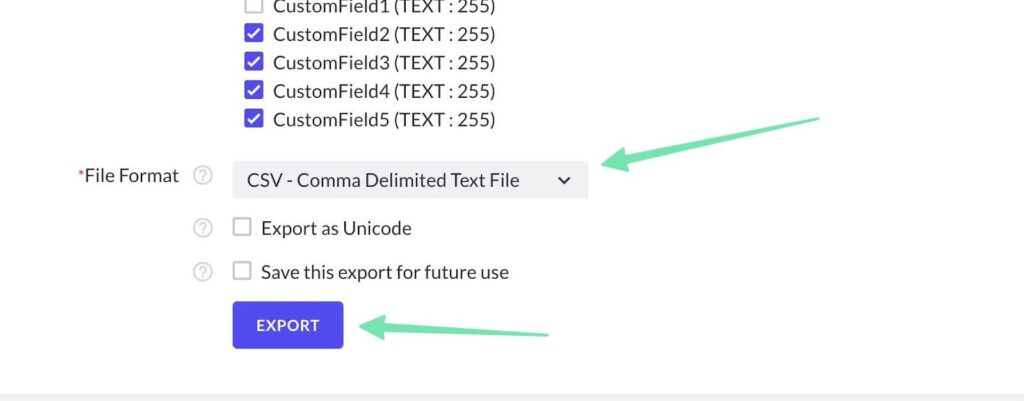
Clique Baixar para salvar o arquivo em sua máquina.
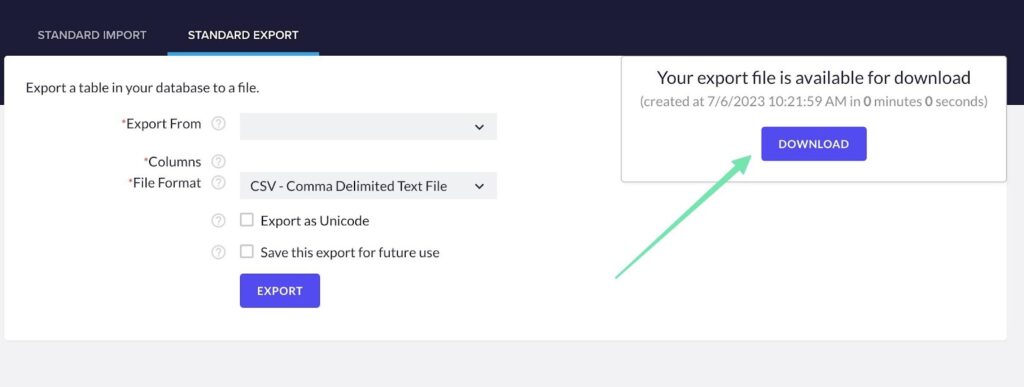
Isso compila automaticamente todos os produtos em seu Volusion armazenar em uma lista organizada. Ele salva a lista em um arquivo CSV em sua máquina para posterior edição e importação para Shopify. Os cabeçalhos das colunas CSV são bastante padronizados, mas você obtém uma ampla variedade de colunas que devem ser ajustadas para caber no Matrixify/Shopify formatos de arquivo (que abordaremos nas etapas a seguir).
Os outros arquivos que você deseja exportar incluem pedidos e clientes; ambos os processos são quase os mesmos de como você exporta produtos.
Para pedidos e clientes, você ainda vai Inventário > Importar/Exportar in Volusion. Desta vez, no entanto, você selecionaria uma entidade diferente no Exportar De campo, como Clientes or Pedidos.
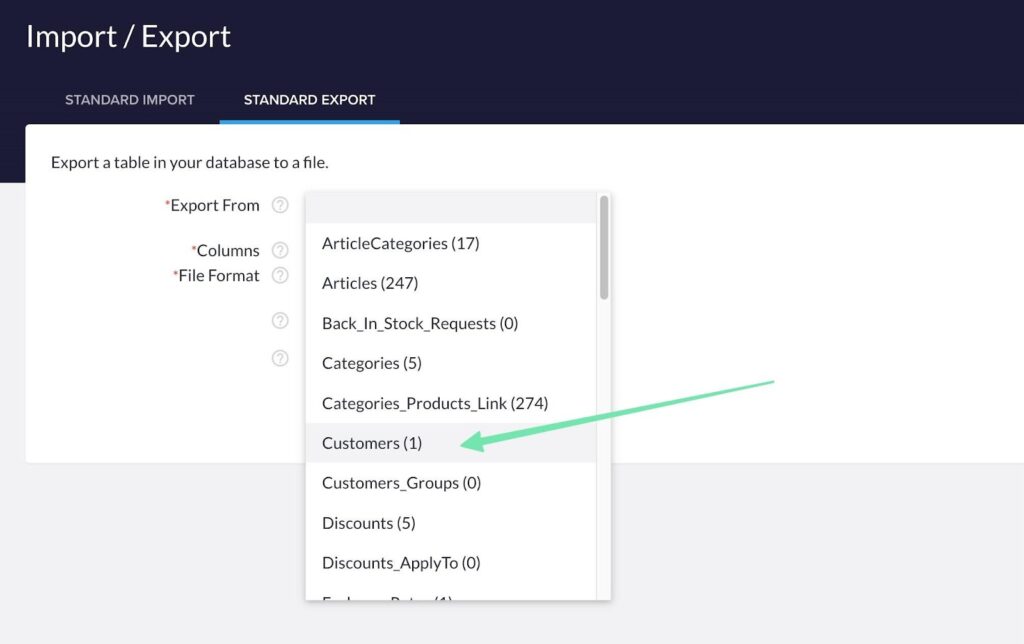
Escolha o CSV formato de arquivo e clique em Exportar para gerar o Baixar link. Depois disso, tudo o que você precisa fazer é salvar o arquivo em seu computador.
- Format as folhas que você recebe de Volusion trabalhar com Matrixify
Os mais Shopify aplicativos de migração suportam uploads de arquivos em formatos como Excel e CSV. No entanto, é importante observar que esses arquivos geralmente precisam ser formatados de acordo com os requisitos específicos do aplicativo. Por exemplo, o Matrixify tem seus próprios padrões de formatação que podem diferir da planilha CSV padrão gerada por Volusion.
O Importar para Shopify A página do Matrixify mostra os requisitos de formatação para garantir que a importação funcione corretamente.
Aqui estão as diretrizes importantes a serem lembradas:
- Para importar produtos e outras entidades, inclua a palavra relevante (por exemplo, “produtos” para produtos, “páginas” para páginas) no nome da planilha.
- Você pode importar arquivos nos formatos Excel, CSV ou Planilhas Google.
- Consulte os arquivos de demonstração gratuitos fornecidos para importações específicas, como produtos, páginas, coleções inteligentes, clientes, etc. Escolha o arquivo apropriado com base no que você está importando para sua migração de demonstração.
Por exemplo, o arquivo de demonstração para importar dados (produtos) para o Matrixify é mais ou menos assim:
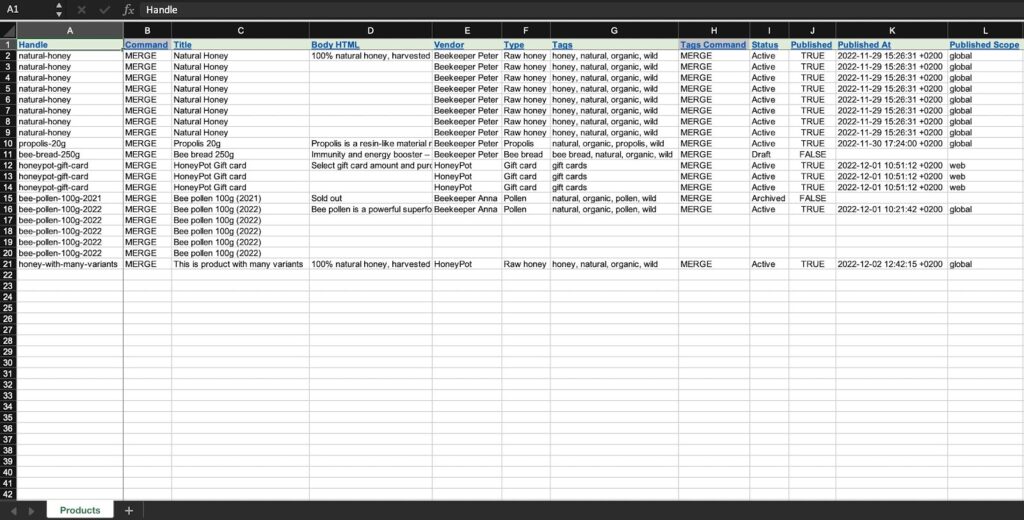
Além disso, ao rolar para a direita, você encontrará vários outros cabeçalhos de coluna. É crucial entender que os cabeçalhos das colunas no arquivo CSV de Volusion serão diferentes daqueles exigidos pelo Matrixify. Portanto, você deve modificar o Volusion arquivo para alinhar com os cabeçalhos Matrixify.
Lembre-se de que a ordem das colunas não é relevante. Depois de formatar corretamente seu Volusion produtos para corresponder ao formato Matrixify e salvá-lo como um documento CSV, Excel ou Planilhas Google, você pode prosseguir para a próxima etapa de importá-lo para Shopify.
Etapa 4: importar todas as planilhas de dados da loja para o Matrixify
Vou ao Shopify Admin e navegue até o Aplicativos > Matrixify seção. Isso oferece opções para importar e exportar. Clique no Adicionar Arquivo opção sob o Importar seção.
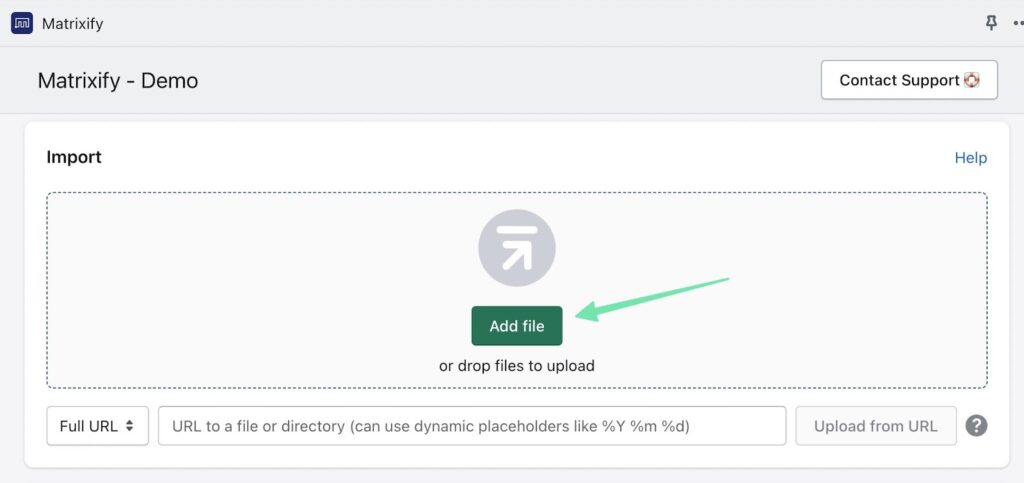
Escolha o arquivo que você editou recentemente para iniciar o processo de importação. O Matrixify exibirá um resumo de sua planilha de importação, mostrando o número de itens importados.
Se algum erro for encontrado em sua planilha de importação, o Matrixify fornecerá instruções específicas sobre como resolvê-lo. Para prosseguir com a importação, clique no botão Importar botão.
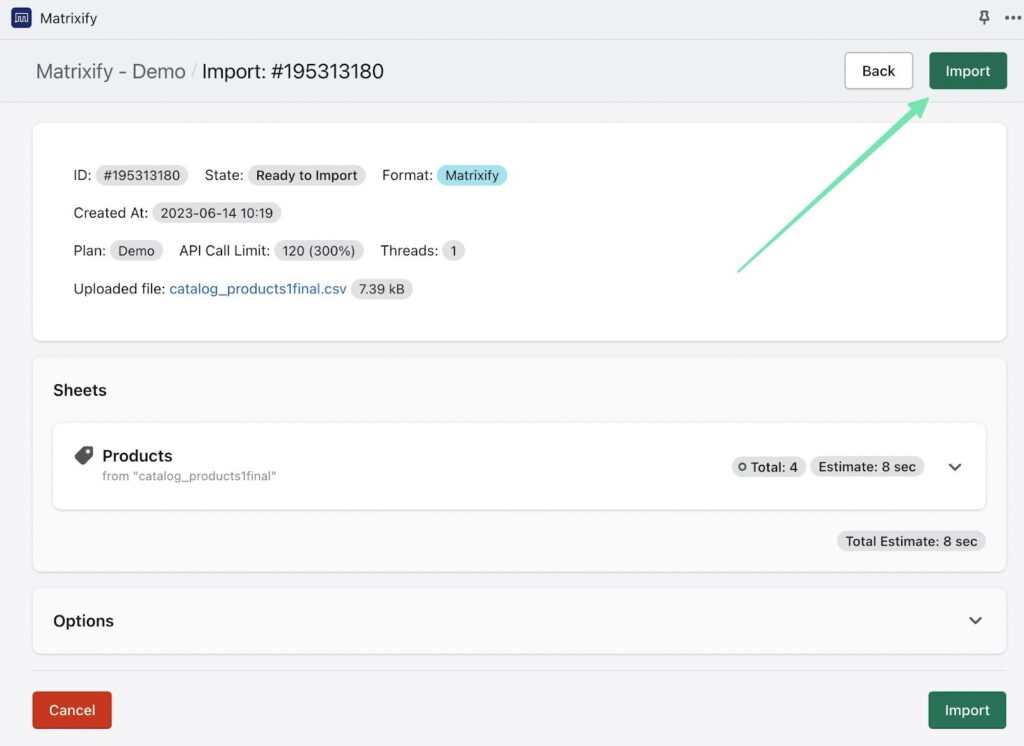
A duração do processo de importação dependerá do tamanho do seu arquivo. Após a conclusão da importação, você receberá uma notificação confirmando a conclusão bem-sucedida. É importante observar que podem ocorrer erros durante a importação, principalmente porque determinados campos no Volusion são específicos para Volusion e pode não traduzir perfeitamente para Shopify.
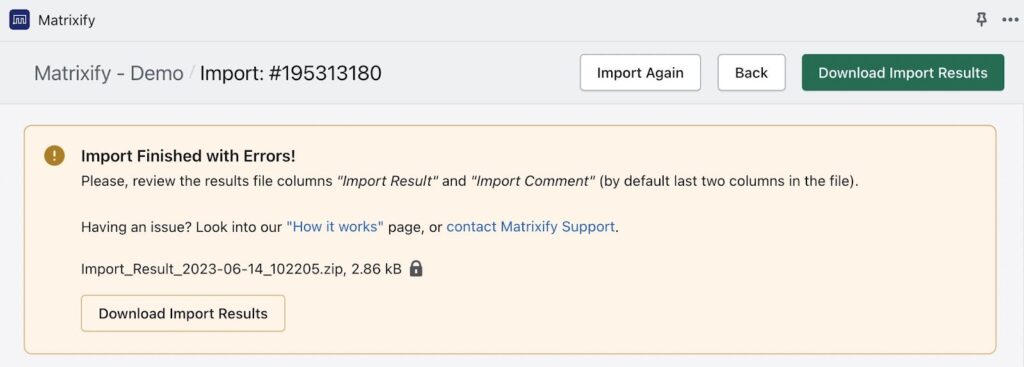
Para ver como a importação funcionou - e se todos os seus pontos de dados foram movidos para Shopify-vou ao Produtos página no Shopify Admin. Aqui, você verá todos os produtos dentro de sua loja. Percorra para garantir que cada item de dados esteja correto. Você também pode executar esse tipo de teste para itens como clientes e pedidos.
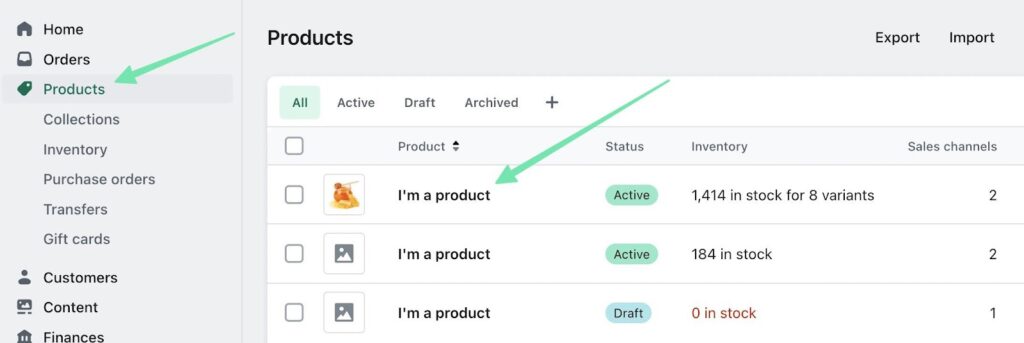
Também é importante abrir alguns dos itens para examinar quais campos foram transferidos corretamente. Um produto, por exemplo, deve ter o título, a descrição, as variantes e as categorias corretas.
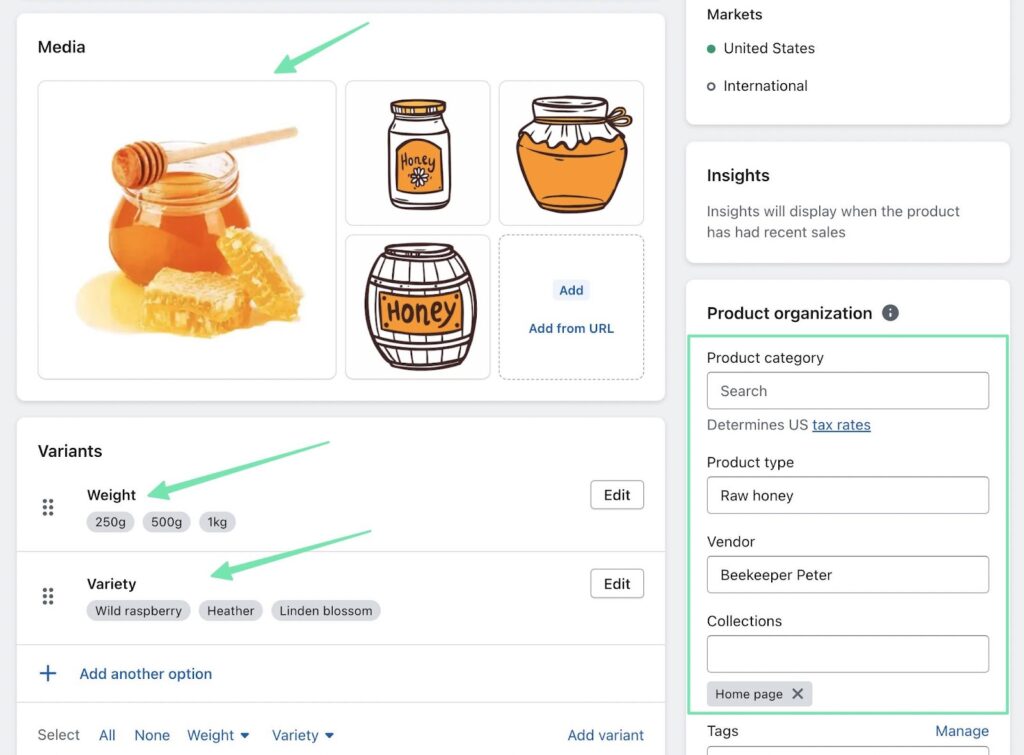
Nota: Matrixify funciona para criar redirecionamentos ou novos links para todos os itens de mídia movidos de Volusion para Shopify. Nem sempre funciona perfeitamente, no entanto. Então, você pode ter que reenviar as imagens para garantir que todos os elementos de mídia apareçam Shopify.
Existem dezenas de outras entidades suportadas pelo Matrixify (coleções inteligentes, coleções personalizadas, etc.) e Volusion oferece exportações para muitos deles. Por favor, não hesite em exportar quaisquer entidades que sejam mais importantes para você.
Migração manual de Volusion para Shopify
Se você preferir uma abordagem manual para a migração do seu site de Volusion para Shopify, siga estas etapas para transferir seus dados com eficiência:
- Exportar dados de Volusion: Comece exportando os dados necessários do seu Volusion loja. Isso normalmente envolve a exportação de várias planilhas, como produtos, clientes, pedidos e categorias.
- Preparar dados para Shopify:Depois de exportar os dados, você precisará formatá-los para corresponder Shopifyrequisitos do . Isso pode envolver reorganizar colunas, ajustar formatos de dados e garantir a consistência dos dados.
- Importar produtos para Shopify: Por exemplo, para importar produtos manualmente, vá para o seu Shopify admin e navegue até o Produtos seção. Selecione os Importar opção e escolha o arquivo de produto formatado. Siga os prompts para mapear as colunas e concluir o processo de importação.
- Repita para outros dados: repita o processo de importação para outros dados, como clientes, pedidos e categorias, selecionando as seções apropriadas em seu Shopify admin e seguindo as etapas de importação.
- Verifique e otimize: depois de importar todos os dados, revise minuciosamente seu Shopify store para garantir que tudo seja transferido com precisão. Aproveite esta oportunidade para otimizar o design, o layout e o conteúdo do seu site para alinhá-lo com Shopifycaracterísticas e capacidades.
Seguindo estas etapas, você pode migrar manualmente seu site de Volusion para Shopify e tenha total controle sobre o processo.
Aqui está uma visão mais detalhada:
Passo 1: Exportar os dados de Volusion
No interior do Volusion painel, vá para Inventário > Importar/Exportar. Escolha uma entidade do Exportar De campo. Para este exemplo, vamos escolher Produtos. Marque o Verifique Todas as caixa no colunas campo.
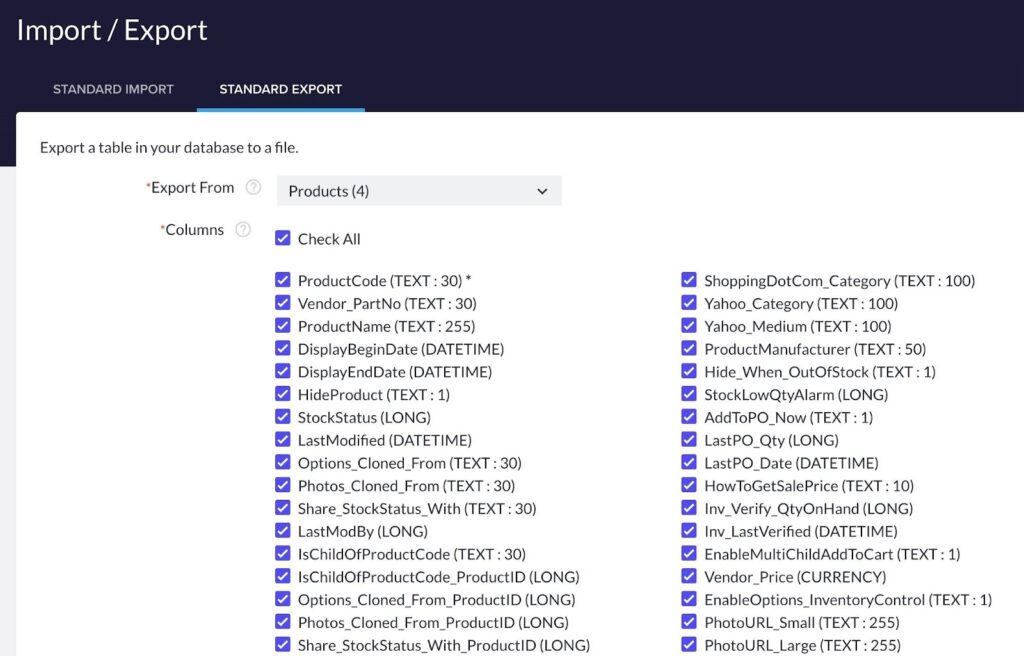
Escolha o CSV Envie o Format, então clique no Exportar botão.
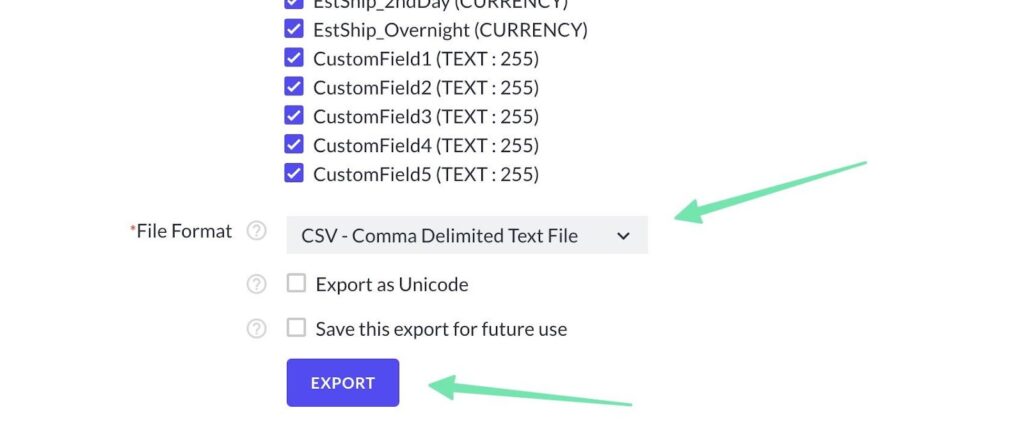
Ao ver o pop-up, clique no botão Baixar botão para salvar a planilha em seu computador.
- Format o arquivo CSV para importá-lo Shopify
Recomendamos usar este produto de exemplo importa CSV para simplificar o processo de migração manual. Salve esse arquivo em seu computador e copie os dados relevantes de seu arquivo exportado Volusion arquivo para a amostra de Shopify.
Veja a aparência do arquivo de amostra, com os títulos de coluna necessários:
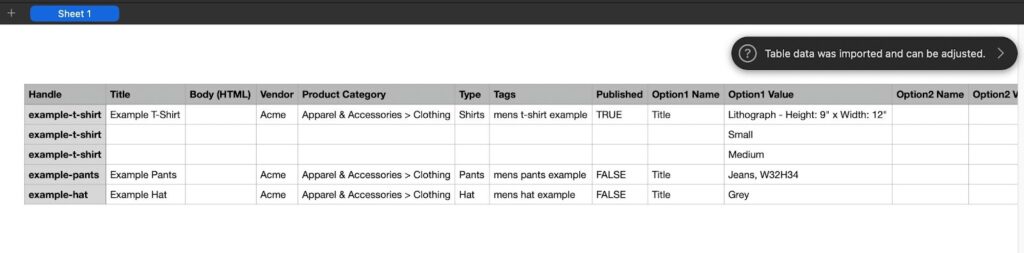
Então, pegue a exportação de Volusion e copie os dados da coluna (abaixo dos cabeçalhos da coluna) para o Shopify exemplo CSV. Isso mantém os cabeçalhos de coluna necessários para uma importação bem-sucedida e organiza seu Volusion dados nas colunas corretas.
Passo 3: Importe os arquivos para o Shopify admin
Agora é hora de importar os arquivos que você formatou para Shopify. Para isso, em Shopify, clique em Produtos. Em seguida, selecione Importar.
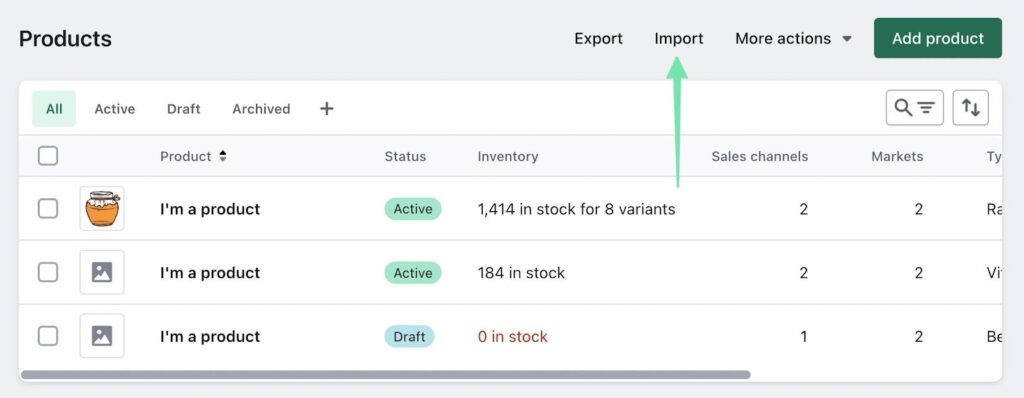
Para começar, clique no botão Adicionar Arquivo botão e escolha o arquivo desejado em seu computador. Em seguida, selecione Escolher arquivo e clique Continuar seguir em frente. Examine a visualização da importação para verificar se tudo está correto. Empurre o Produtos de Importação botão para finalizar o processo.
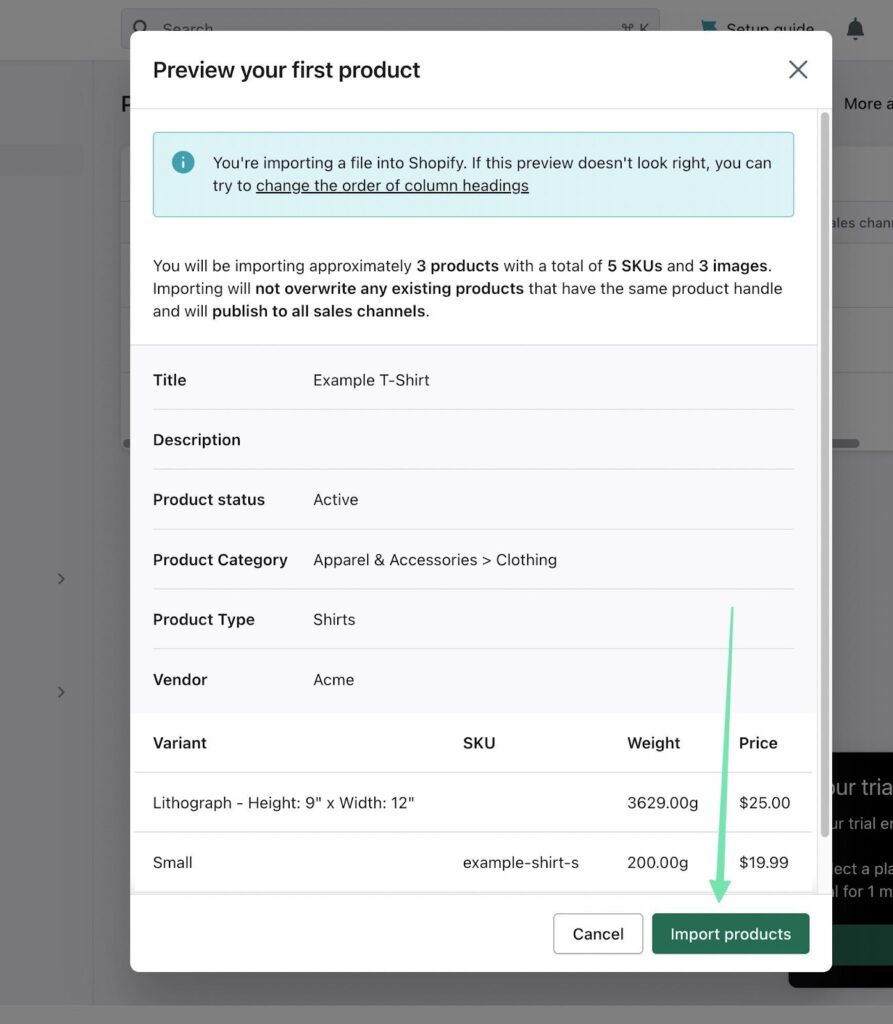
Aguarde alguns minutos para que o processo de importação seja concluído, pois a duração pode variar dependendo do tamanho do arquivo de importação. Uma vez terminado, Shopify envia você para o Produtos página, onde você pode ver a lista de produtos importados.
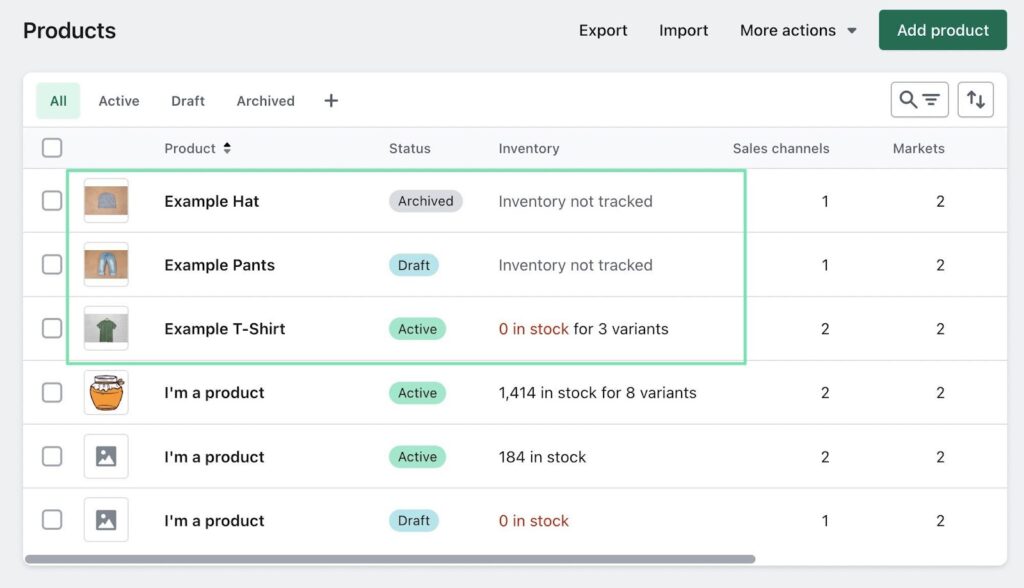
Para continuar movendo dados de Volusion para Shopify, use a mesma ferramenta de exportação para extrair quaisquer outras entidades para as quais você gostaria de migrar Shopify.
Perguntas frequentes sobre a migração de Volusion para Shopify
Se você tiver dúvidas sobre a migração de Volusion para Shopify, fornecemos respostas detalhadas para perguntas frequentes comuns para ajudá-lo a navegar pelo processo sem problemas.
Por que devo considerar a migração de Volusion para Shopify?
Existem várias razões pelas quais você pode considerar a migração de Volusion para Shopify, incluindo sua interface amigável, um ecossistema de aplicativos aprimorado, dispositivos móveis mais fortes responsiveness, escalabilidade superior, mais opções de pagamento, recursos otimizados para SEO e uma equipe de suporte ao cliente 24 horas por dia, 7 dias por semana.
Posso migrar todo o meu site de Volusion para Shopify?
Você pode migrar:
- Clientes
- Produtos
- Pedidos
- Conteúdo do blog
- Avaliações
- Vendedores
- Armazéns
- Taxes
- Muito mais
Durante a migração de Volusion para Shopify, é crucial entender que elementos específicos, como configurações de SEO e elementos de design, não podem ser transferidos diretamente. Como resultado, você precisará carregar manualmente seu logotipo e criar a página inicial de acordo com suas preferências. No entanto, todos os dados de back-end essenciais que garantem a funcionalidade da sua loja online serão transferidos. Embora alguns aplicativos de migração possam ajudar a mapear novos URLs para arquivos de imagem, na maioria dos casos, você precisará reenviar todas as suas imagens.
Posso fazer backup do meu Volusion site antes de migrar?
A melhor maneira de fazer backup de um Volusion site antes de migrar é ir para Inventário > Importar/Exportar. Escolha o Padrão Exportar opção. Passe pelo processo de exportação de cada entidade que é importante para você salvar. Você pode exportar esses arquivos nos formatos CSV, XML, TAB ou PIPE, dependendo do que você gostaria de usar mais tarde.
Se o objetivo é usar esse arquivo de backup para movê-lo para Shopify, recomendamos um arquivo CSV. Se você estiver mais interessado em armazenar um backup para enviar para Volusion, você pode escolher qualquer formato.
Por último, sugerimos manter o seu Volusion conta ativa até que você tenha migrado completamente e publicado seu novo Shopify local na rede Internet. É aconselhável fechar ou deletar seu Volusion conta somente após concluir o processo de migração e garantir que tudo esteja funcionando perfeitamente Shopify.
Como posso selecionar o apropriado Shopify plano para o meu negócio?
Para obter informações detalhadas sobre Shopify planos de preços, recomendamos consultando nosso guia. O plano ideal para o seu negócio deve oferecer os recursos necessários e, ao mesmo tempo, ser econômico. Reserve um tempo para revisar cada plano de preços para determinar qual atende a todos os seus requisitos de recursos sem exceder seu orçamento. Aqui estão as nossas recomendações:
- Shopify Starter Plano: Este plano é ideal para influenciadores de mídia social e criadores de conteúdo que desejam vender um número limitado de itens por meio de suas plataformas. Custa $ 5 por mês.
- Basic Shopify Plano: Projetado para pequenas empresas e indivíduos que gostariam de vender um número ilimitado de produtos por meio de uma loja online. Inclui recursos como checkout, processamento de pagamento, relatórios e descontos de frete. O custo é de US$ 29 por mês.
- Shopify Plano: Este plano é adequado para marcas de pequeno e médio porte que buscam aprimorar seus recursos de relatórios de comércio eletrônico ou que precisam de contas de equipe adicionais. Seu preço é de $ 79 por mês.
- Plano Avançado: Projetado para empresas de médio a grande porte que exigem relatórios personalizados e as taxas de processamento de cartão de crédito mais baixas possíveis por meio de Shopify. Este plano também oferece mais contas de funcionários. O custo é de $ 299 por mês.
Posso personalizar o design do meu novo Shopify loja para combinar com o meu Volusion local na rede Internet?
Embora não seja totalmente possível criar uma réplica exata, você pode encontrar uma Shopify tema que se assemelha ao design do seu atual Volusion site. Combinando as cores primárias e secundárias do seu site com o que você tinha em Volusion também é relativamente simples. Além disso, você pode fazer upload de seu logotipo, criar páginas e postagens de blog com estilo semelhante e usar código-fonte personalizado para quaisquer elementos de design exclusivos de seu site anterior.
É importante observar, no entanto, que não há recurso instantâneo de “copiar e colar” disponível para transferir um design de site de Volusion para Shopify. Alguns ajustes manuais e customizações serão necessários para conseguir o desenho desejado em seu Shopify armazenar.
Uma migração afetará meu SEO?
Não diretamente, não. O SEO do seu site está vinculado ao domínio do seu site. Portanto, desde que você transfira o domínio, o SEO deve permanecer o mesmo. No entanto, uma migração pode melhorar ou prejudicar suas classificações de SEO devido a alterações de design e conteúdo.
Tenha em mente estes fatores:
- Uma migração mal executada pode resultar em imagens e links corrompidos, além de conteúdo ruim que prejudica a experiência do usuário e o SEO. Verifique tudo, desde o seu carrinho de compras até as meta descrições, para garantir que tudo pareça bom.
- Como alternativa, um novo design também pode melhorar todas essas áreas, para que você possa ver um aumento nas classificações.
- ShopifyAs ferramentas de SEO do site são incorporadas ao sistema, para que você tenha controle total sobre o SEO na página e as métricas para melhorar sua classificação.
Nossa conclusão sobre como migrar de Volusion para Shopify
Para migrar seu site de Volusion para Shopify, você tem duas opções úteis: uma transferência manual ou usando um aplicativo. Comece o processo exportando os dados do seu site de Volusion. Em seguida, transfira-o para Shopify. Recomenda-se encontrar um Shopify tema que se aproxima do seu Volusion desenhe e personalize-o com as mesmas cores, logotipo e estilos personalizados.
Antes da migração de dados, certifique-se de criar um backup de seu site para evitar qualquer perda de transferência de dados (isso também vale para migrar de outras plataformas, como Bigcommerce, Magento, Wix, OpenCart e WooCommerce). É crucial não excluir sua antiga loja de comércio eletrônico até que esteja satisfeito com os resultados da migração e pronto para lançar o novo Shopify site de comércio eletrônico.
Se você concluiu com sucesso uma migração completa de Volusion para Shopify, sinta-se à vontade para compartilhar suas dicas ou fazer qualquer pergunta na seção de comentários abaixo!




Comentários Respostas 0